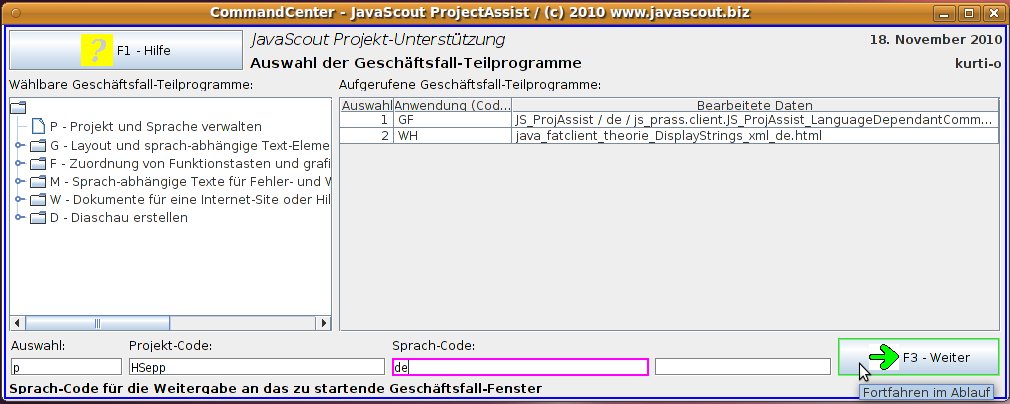
|
Inhalt dieses
Dokuments: |
|
|
Weitere
Dokumente: |
|
|
Dieses
Dokument drucken. |
Dieses
CommandCenter für die Teilprogramme der Anwendung ProjectAssist
erlaubt das Aufrufen der Teilprogramme für das Bearbeiten
einzelne Geschäftsfälle.
Eine Anleitung im Zusammenhang
mit dem Aufrufen einzelner Teilprogramme finden Sie in den Dokumenten
Leitfaden
– Start-Frame (CommandCenter); Importieren und Festlegen von
Layout, Textbausteinen, Funktionstasten-Zuordnungen und
Fehlermeldungen und
Leitfaden
– Task-Frame (Teilprogramm für einen Geschäftsfall);
Importieren und Festlegen von Textbausteinen,
Funktionstasten-Zuordnungen und Fehlermeldungen
.
Dieses
Hilfe-Dokument erklärt nur die Funktion des CommandCenters.
Bitte klicken Sie auf
das entsprechende Eingabefeld oder Schaltfläche um zur
Beschreibung zu kommen.
Eine Überblicks-Beschreibung für
das CommandCenter zur Auswahl von Teilprogrammen zur Bearbeitung von
Geschäftsfällen finden Sie nach dem Bild der Eingabemaske.
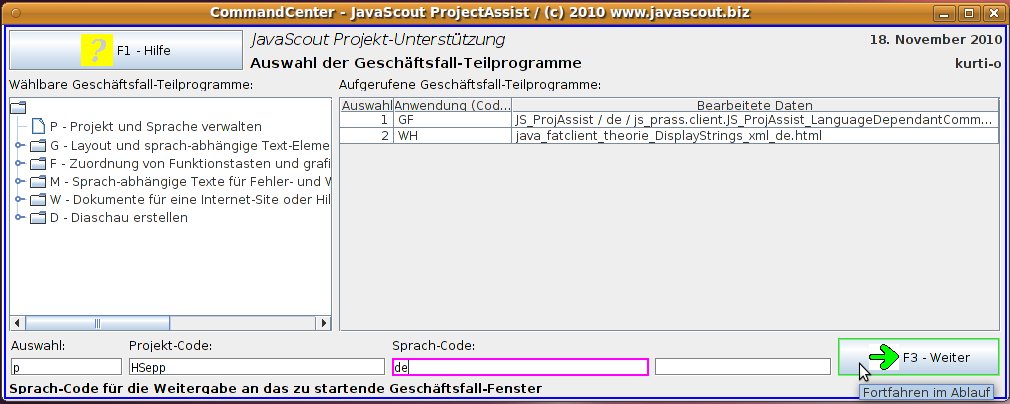
Das CommandCenter erscheint nach dem Starten des Anwendungsprogramms.
Es
erlaubt die Auswahl von Teilprogrammen für die Bearbeitung von
Geschäftsfällen und zeigt eine Liste der geöffneten
Fenster der Teilprogramme an.
In der Liste der geöffneten
Fenster der Teilprogramme wird auch eine Kurz-Information der
bearbeiteten Daten angezeigt.
Abhängig
vom gewählten Teilprogramm ist es bei der Auswahl auch möglich,
sofort Werte, die an das aufgerufene Teilprogramm weiter gegeben
werden, einzugeben.
Beispiele dazu finden Sie bei der Beschreibung
für die Felder Parameter.
Wählbare
Geschäftsfall-Teilprogramme 
In
diesem Bereich werden die Codes für den Aufruf der
Geschäftsanwendungen angezeigt.
Wird mit der Maus eine Zeile
aus der Liste angeklickt, dann wird der Code in das Eingabefeld
Auswahl übertragen.
Die Symbole auf der linken Seite haben folgende Bedeutung:
![]()
Mit
dem Code (im Beispiel P)
kann direkt ein Teilprogramm zur Bearbeitung eines Geschäftsfalls
aufgerufen werden.
![]()
Der
Buchstabe (im
Beispiel G)
ist der erste Teil von Codes mit denen Teilprogramme zur Bearbeitung
eines Geschäftsfalls aufgerufen werden können.
Durch
Anklicken des kleinen Kreises links neben dem Ordner-Symbol werden
die weiteren auswählbaren Codes angezeigt:
Die
Auswahl von Teilprogrammen auf diese Weise ist dann sinnvoll, wenn
Sie noch nicht mit den Möglichkeiten von JavaScout
ProjectAssist
vertraut
sind.
Mit der gebotenen Möglichkeit werden alle wählbaren
Codes angezeigt.
Wenn Sie mit den Teilprogrammen von JavaScout
ProjectAssist vertraut
sind, ist es schneller, den Auswahl-Code direkt im Eingabefeld
Auswahl einzutippen.
Aufgerufene
Geschäftsfall-Teilprogramme 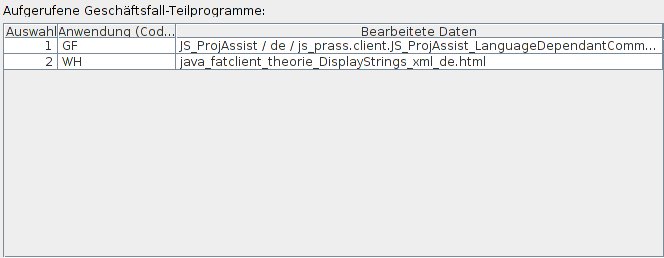
In
diesem Bereich werden die aufgerufenen Teilprogramme angezeigt.
Die
Spalten der Tabelle haben folgende Bedeutung:
![]()
Diese
Nummer dient dazu, direkt zum entsprechenden Teilprogramm
'umschalten' zu können.
Durch Anklicken der Zeile wird diese
Nummer in das Eingabefeld
Auswahl übertragen.
Nach
dem Anklicken der Schaltfläche [ Weiter
] wird das Fenster für das entsprechende Teilprogramm in
den Vordergrund gebracht.
![]()
In
dieser Spalte wird der Auswahl-Code für das Teilprogramm
angezeigt.
Gemeinsam mit der Spalte 'Bearbeitete Daten' ist das
die Information, welches Fenster mit aufgerufenem Teilprogramm der
'Auswahl' zugeordnet ist.
![]()
Diese
Spalte enthält eine Information, welcher Geschäftsfall in
dem Teilprogramm bearbeitet wird.
Das ist hilfreich wenn mehrere
Fenster für das gleiche Teilprogramm für eine
Geschäftsanwendung geöffnet sind.
In
diesem Feld wird der Auswahl-Code oder die Auswahl-Nummer für
den Aufruf eines Teilprogramms zur Bearbeitung eines Geschäftsfalls
erfasst.
Die 'Eingabe' des Auswahl-Codes kann auch durch Anklicken
einer Zeile im Bereich Wählbare
Geschäftsanwendungen oder Aufgerufene
Geschäftsanwendungen erfolgen.
Nach dem Anklicken der
Schaltfläche [ Weiter ] wird das
Fenster für das entsprechende Teilprogramm geöffnet oder in
den Vordergrund gebracht.
Eingabefelder
für Daten, die an das aufgerufene Teilprogramm weiter gegeben
werden. ![]()
Diese Eingabefelder werden - abhängig von der Eingabe im Feld Auswahl - für die Eingabe geöffnet oder gesperrt.
In
der Bezeichnung wird angezeigt, welche Bedeutung die eingegebenen
Daten haben.
Zum Beispiel wird bei einer anderen Auswahl im
zweiten Feld nicht der 'Sprach-Code' sondern ein anderer Wert
verlangt:![]()
Die Eingabe in diesen Feldern ist nicht verpflichtend und es erfolgt zu diesem Zeitpunkt auch keine Prüfung auf Gültigkeit der eingegebenen Daten.
Informationszeile
am unteren Rand des Fensters ![]()
In diesem Bereich werden kurze Erklärungen zur Bedeutung des ausgewählten Feldes angezeigt.
Anzeige durch Bewegen des Mauszeigers über das Feld
Wenn
der Mauszeiger über einem Eingabefeld positioniert wird, wird
für einige Sekunden ein Hinweis über die Bedeutung des
ausgewählten Feldes angezeigt.
Detaillierte Warnungen und Informationen über aufgetretene Fehler
Die möglichen Warnungen (deren Ursachen durch den Benutzer korrigiert werden können) und Fehler (deren Ursachen Fehler innerhalb des Anwendungsprogramms oder technische Gebrechen sein können – und damit nicht durch den Benutzer korrigiert werden können) sind nicht im einzelnen in dieser Dokumentation aufgelistet.
Bei
Warnungen und Fehlern wird ein eigenes Fenster geöffnet, das
einen Code für die Ursache und einen Text mit der Beschreibung
der Ursache und Vorschlägen zur Beseitigung der Ursache
enthält.
Die Varianten dieses Fensters sind im Dokument
Fehler
und Warnungen - Generelle Beschreibung
beschrieben.
Nach dem Anklicken dieser Schaltfläche wird ein ausgewähltes Fenster für ein Teilprogramm geöffnet oder in den Vordergrund gebracht.
Allgemein vorhandene Schaltflächen
|
|
Durch Anklicken dieser Schaltfläche wird die Hilfe für das CommandCenter (also dieses Dokument) aufgerufen. |
Eine Anleitung für das Aufrufen eines Teilprogramme finden Sie unter Leitfaden – Start-Frame (CommandCenter); Importieren und Festlegen von Layout, Textbausteinen, Funktionstasten-Zuordnungen und Fehlermeldungen > Eröffnen des 'Projekt' mit der ersten Sprache.
Referenz auf das Datenmodell
In diesem Fenster werden keine Daten verwaltet
Wählbare Geschäftsanwendungen
Die
unter Wählbare
Geschäftsanwendungen gezeigten Texte sind in der Datei
'Tasks.xml' definiert.
Mehr dazu finden Sie im Dokument Datei
'Tasks.xml' mit der Liste der wählbaren Geschäftsanwendungen.